Speichermedien, Umgang mit einer speicherkarte – TA Triumph-Adler CLP 4526 Benutzerhandbuch
Seite 89
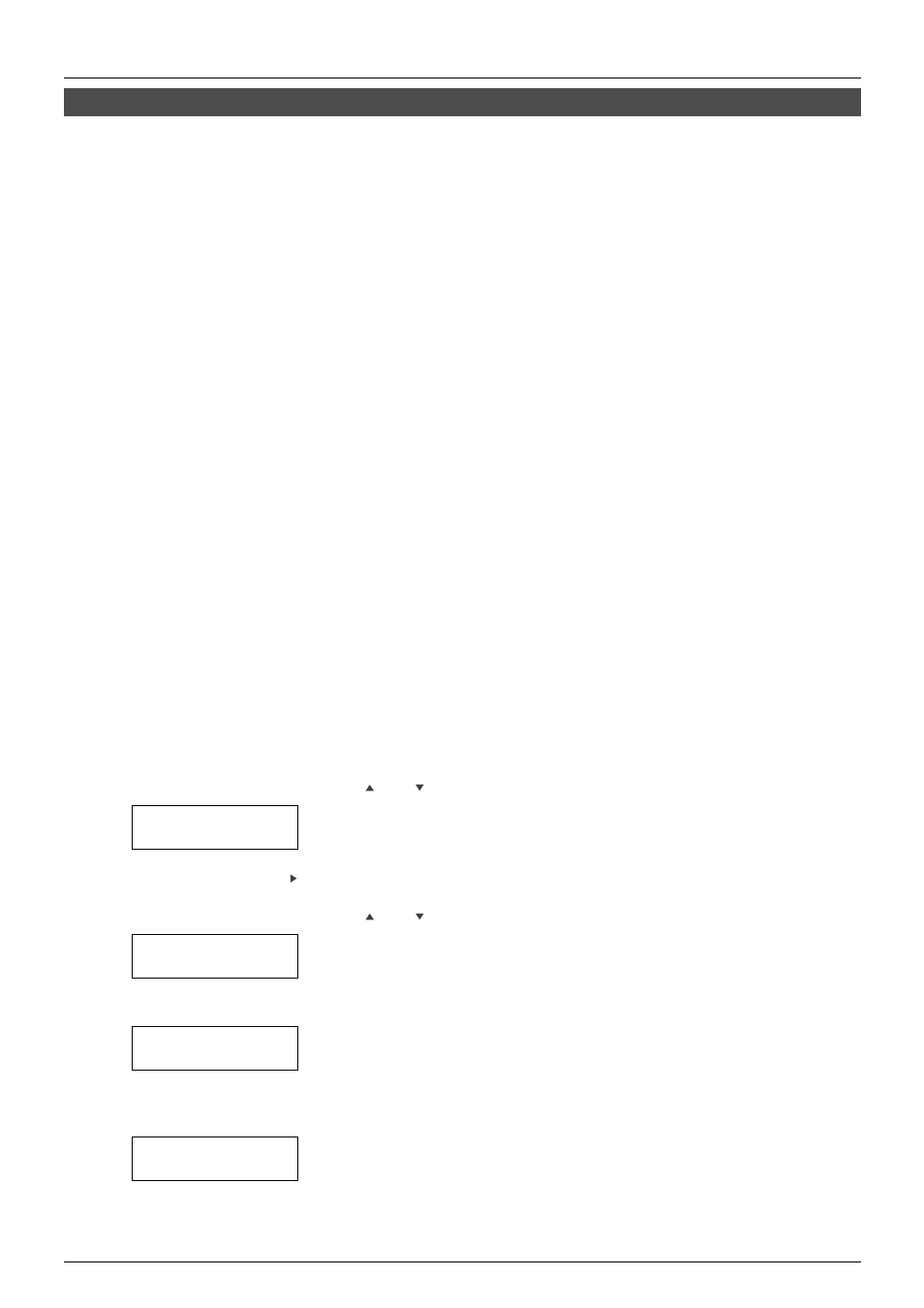
Kapitel 3 – Bedienfeld 3-47
Speichermedien
Der
CLP 4526 unterstützt drei Arten von Speichermedien: Speicherkarte, optionale Festplatte HD-10 und
RAM-Disk. Speicherkarte und optionale Festplatte werden in den entsprechenden Steckplätzen des
Druckers installiert. Bei der RAM-Disk handelt es sich um einen bestimmten Teil des Druckerspeichers, der
für die vorübergehende Ablage von Druckaufträgen reserviert ist. Wenn die optionale Festplatte im Drucker
installiert ist, steht die e-MPS-Funktion zur Verfügung. Näheres hierzu siehe
e-MPS auf Seite 3-19.
Die grundlegenden Arbeitsschritte beim Einsatz der genannten Speichermedien sind identisch. Der nachfol-
gende Abschnitt beschreibt im Wesentlichen die Benutzung der Speicherkarte.
Umgang mit einer Speicherkarte
Der Drucker verfügt über einen Steckplatz für eine Speicherkarte. Wenn eine derartige Karte in den Drucker
eingebaut worden ist, werden die nachfolgend erläuterten Funktionen unterstützt.
•
Font-Daten laden
•
Daten laden
•
Daten schreiben
•
Daten löschen
•
Speicherkarte formatieren
•
Inhaltsverzeichnis drucken
Einzelheiten zur Installation einer Speicherkarte siehe
CompactFlash-Speicherkarte auf Seite A-5.
Font-Daten laden
Wenn beim Einschalten des Druckers bereits eine Speicherkarte im Steckplatz vorhanden ist, werden die
darauf gespeicherten Schriften automatisch in den Drucker gelesen. Um Schriften von einer Speicherkarte
einzulesen, gehen Sie folgendermaßen vor.
1. Drücken Sie die Taste MENU.
2. Drücken Sie wiederholt die Taste bzw. , bis CF-Karte > erscheint.
CF-Karte>
3. Drücken Sie die Taste .
4. Drücken Sie wiederholt die Taste bzw. , bis >Fonts laden erscheint.
>Fonts laden
5. Drücken Sie die Taste ENTER. Ein Fragezeichen (?) erscheint.
>Fonts laden ?
6. Drücken Sie die Taste ENTER. Im Display erscheint In Arbeit und die Schriftdaten werden von der
Karte gelesen. Wenn alle Daten gelesen sind, verschwindet In Arbeit wieder aus dem Display.
>Fonts laden
In Arbeit
7. Drücken Sie die Taste MENU. Im Display erscheint wieder Bereit.